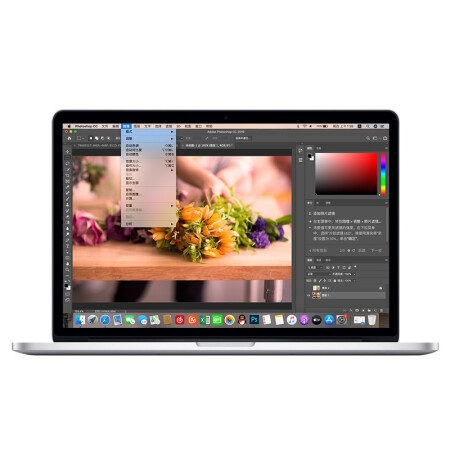win7忘记开机密码怎么解锁?
-
win7忘记开机密码怎么解锁?
方法一(推荐)—— 使用Windows 7安装介质的“替换实用工具”法(适用本地账户)
1、前提与适用场景:适用于设备不是被BitLocker加密、BIOS允许从USB/DVD引导且账户为本地账户(非域账户)。该方法不需要联网或第三方付费软件,步骤稳定。
2、准备工作:用另一台电脑下载Windows 7安装镜像或使用原装光盘,使用Rufus制作可引导USB(注意选择与目标机兼容的引导模式:Legacy/UEFI-CSM)。若设备启用Secure Boot,需先在BIOS中临时关闭。
3、操作步骤(示例命令,假设安装盘引导后系统盘被识别为D:,实际可能为C:或其他,请通过dir命令确认):
- 引导目标机进入Windows安装界面,选择“修复计算机(Repair your computer)”→“命令提示符(Command Prompt)”。
- 在命令行中备份 utilman.exe(便于事后恢复):
D:\>cd windows\system32
D:\Windows\System32>copy utilman.exe utilman.exe.bak
- 将 cmd.exe 替换为 utilman.exe:
D:\Windows\System32>copy cmd.exe utilman.exe /Y
- 重启回到登录界面,点击“轻松访问(Ease of Access)”图标将弹出命令提示符(具有SYSTEM权限),然后用 net user 命令重置密码或启用管理员:
C:\>net user 用户名 新密码
或启用内置管理员并设置密码:
C:\>net user Administrator /active:yes
C:\>net user Administrator 新密码
- 登录成功后务必还原 utilman.exe:再次用安装盘进入命令提示符,执行:
D:\Windows\System32>copy utilman.exe.bak utilman.exe /Y
4、注意事项:替换系统文件存在风险,请务必备份;操作后还原以免留下安全隐患。若目标盘为BitLocker加密,此方法无法访问SAM,需BitLocker恢复密钥。
方法二—— 使用商业/图形化重置工具(适合不熟命令行的用户)
1、适用场景:用户更倾向图形界面、追求简单快速流程,或怕命令操作出错。典型工具如PassFab 4WinKey、iSumsoft Windows Password Refixer等,支持创建引导U盘并一键重置或删除本地账户密码。
2、操作流程概述:
- 在另一台联网电脑下载并安装所选工具,按提示创建USB启动盘(工具通常内置引导镜像并写入USB)。
- 将U盘插入忘记密码的电脑,从U盘引导,进入工具的图形界面,选择目标Windows版本和用户账户,执行“重置密码/删除账户”操作。
- 完成后重启进入系统并使用新密码登录(或直接无密码登录)。
3、优缺点说明:商业工具界面友好、步骤少、适合新手;缺点是多数完整版需付费,且仍受加密(BitLocker)与域环境限制。
方法三—— 使用Offline NT Password & Registry Editor(chntpw,适合高级用户)
1、概述:chntpw 是广泛使用的开源工具,可离线编辑Windows的SAM数据库以清除或修改本地账户密码。适合熟悉Linux/ISO引导的用户。
2、准备与步骤:
- 下载最新的chntpw引导ISO(或使用系统救援盘如SystemRescue),用Ventoy或Rufus制作启动U盘。
- 从U盘引导,进入chntpw界面或挂载Windows分区(通常为 /mnt/sdaX)。
- 运行 chntpw 命令并定位到 /Windows/System32/config/SAM,选择要清除的用户并执行“clear password”或编辑RID对应项。
- 完成后卸载并重启到Windows,目标账户应无密码或按所设置的新状态登录。若账户使用EFS加密文件,清除密码可能导致无法解密原有数据。
3、风险提醒:误操作可能破坏注册表或账户配置,建议先做镜像备份(如使用Clonezilla),并在不熟悉命令时慎用。
推荐阅读: - 上一篇:Win7系统taobaoprotect.exe进程怎么关闭禁用? 下一篇:Win7系统出现ntoskrnl.exe蓝屏错误怎么解决?